
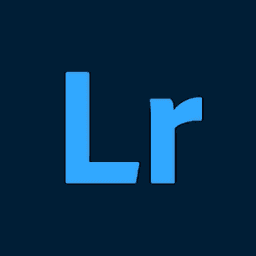
lightroom
- 图像影音
- 安卓软件
- 中文
- 07月01日
- 安全监测
- 无病毒
- 无外挂
lightroom是一款功能强大的应用程序,用于编辑和管理照片。它提供了许多先进的编辑工具和调整选项,可以帮助您轻松地增强照片的色彩、对比度和清晰度。您可以使用标签、关键字和星级等元数据来对照片进行分类和排序。
lightroom安卓版功能介绍
更新时间:2024/5/6
图片预设和滤镜
- 使用便捷免费滤镜快速修图
- 200多种由专业摄影师推出的高级预设供您提升作品艺术感
- 通过推荐预设功能,获取 AI 推荐的完美照片编辑预设
- 创建特色外观,保存为预设滤镜,在超方便的程序中随意修图
照片编辑和相机
- 使用 Lightroom 自动编辑器一键修图
- 精准滑块助您调整对比度、曝光度、高亮显示和阴影等光影设定
- 运用色彩混合器和颜色分级工具调出惊艳色彩
- 运用照片增强器的清晰度、纹理、去雾霾和纹理滑块进行图片处理,美化图片
- 裁剪和旋转照片,制作完美作品
- 巧用曲线完成高光、中间影调、阴影和色彩等高级修图操作
- 深度体验各种版本的不同编辑功能,创作各类风格作品,保留原始图片
- 解锁手机特色控件,如曝光、定时器、即时预设和更多强大选项
- 使用 Raw、专业和 HDR 等高级拍照模式获得更清晰的照片
视频剪辑器
- 借助 Premium 视频剪辑功能,在图片处理和视频编辑器的支持下探索无限可能
- 使用 Lightroom 的热门照片编辑器功能进行视频剪辑,创作传神作品
- 通过精准滑块应用预设、编辑、精修和剪映,微调对比度、高光、自然饱和度和更多细节
高级会员
- 使用 Lightroom Premium 照片和视频编辑器创作精品美图!升级并解锁直观易用工具,如独家预设、修复笔刷、蒙版、几何图形、云存储和其他选项。

lightroom是什么软件?
更新时间:2024/5/6
Lightroom是由著名的Adobe公司开发的后期摄影软件,简称为LR。使用者可使用它,作大量图片的后期处理,包括调色。修改等操作。因为Lightroom可以调整很多参数,并且具有很强的定制能力,因此它是数字照片领域的热门。其界面简洁、整齐,可使用户快速浏览、修改完善的照片及数千张图片。适用于数码摄影。平面设计等专业及高端用户,支持多种RAW图片,主要用于照片的浏览、编辑、整理、打印等。

lightroom classic和lightroom有啥区别
更新时间:2024/5/6
区别介绍
Lightroom Classic是您在过去使用的 Lightroom 应用程序的重命名版本,且其针对以桌面为中心的工作流程进行了优化,包括您的计算机上的文件和文件夹中的照片的本地存储。其界面、照片导入和整理功能以及众多编辑功能均与之前基本相同。
有何不同:
Lightroom是一款新的基于云的照片服务,您可以通过桌面、移动设备和 Web 使用该服务。Lightroom Classic是一款以桌面为中心的数字摄影产品。
Lightroom Classic:

软件使用位置:仅桌面
原始文件位置:本地硬盘
文件备份:不包含
易用性:最全面
整理和照片搜索:手动关键字
Lightroom:

软件使用位置:桌面、移动设备和 Web
原始文件位置:云
文件备份:自动
易用性:直观、简捷
整理和照片搜索:自动添加标签和智能搜索
lightroom安装教程
1、首先断开网络连接(拔掉网线或禁用本地连接),然后运行“Lightroom_6_LS11.exe”,选择解压目进行安装。

2、选择“忽略”

3、点击“安装”

4、点击“登陆”

5、由于我们没有连接网络,所以会弹出连接错误的窗口,此时我们选择"以后登陆"

6、打开注册机,在“Product:”项中,选择“Adobe Lightroom CC”,然后点击生成序列号。注意!序列号生成后就不要继续生成或者修改,注册机也不要关闭,稍后我们还要继续使用。

7、将生成序列号复制入内,点击下一步

8、 Lightroom v6.0版本的大小为1.7GB,自行选择合适的安装目录,点击安装

9、等待安装完成

10、安装完成后,运行程序,弹出窗口点击“链接Internet时是否出现问题”

11、选择“脱机激活”

12、点击“生成请求代码”

13、将请求代码复制到注册机的Request项中,点击生成响应代码。(此处Serial项的序列号需要与安装时的序列号相同)

14、将生成的响应代码复制入内,点击激活

15、激活完成,如图:

16、安装全部完成,大家可以开始体验新版Lightroom 6了

Lightroom注意事项
后期调整
首先,打开adobe lightroom安卓版软件,登录后出现如下页面:

第一部分——基础调整

lr自己也知道自己功能多,手机屏幕也就这么大,看起来挺复杂, 所以把软件底部所有功能分板块呈现,一共3个板块,每个板块之间用黑线区隔。
第一部分工具有4个:2个带星号的付费功能,2个免费功能。
“选择性”——其实这个功能不应该放在基础调整里面,属于中后期的局部调整了。但因为它是付费功能,可能lr想吸引部分人使用这个付费功能,就排在了第一位。作用是针对性地对图片的任意部分,进行精确处理。snapseed中的“局部”功能可以替代这个功能;
“修复”——顾名思义就是修复污点、瑕疵。也是收费功能,snapseed的“修复”功能可以替代此功能“;
“裁剪”——免费使用;
“配置文件”——可以理解成lr准备的各种滤镜,不过滤镜选择不多。
第二部分——整体调整

整体调整中的工具是lr的核心,共分7个工具,其中6个免费,一个付费。
1、“自动”——自动调整图片,几乎不会用到此功能;
2、“亮度”——含曝光度、对比度、高光、阴影、白色色阶、黑色色阶调整;

3、“颜色”——含色温、色调、自然饱和度、饱和度、hsl调整;

4、“效果”——含纹理、清晰度、去朦胧、晕影、中点、羽化、圆度、高光、颗粒、大小、粗糙度调整;

5、“细节”——含锐化、半径、细节、蒙版调整;

6、“光学”——含移除色差、启用镜头校正调整;

7、“几何”——图片歪斜调整,为付费功能,snapseed的“透视”可以替代此功能。
第三部分——其他功能

第三板块分四个功能,全部免费。
“预设”——lr可以保存预设,别人的修图步骤或者自己以前的修图步骤,可以直接套用在这张图上使用;
“上一步”
“版本”——可以看当前图片和原图的对比
“复位”——可以直接跳到某一修图步骤
除了后期,lr还自带拍摄功能,可能是后期太强大了,拍摄功能作为附加产品,并没有和其他拍摄app有明显的特点区隔,简单介绍一下即可。
拍摄
打开lightroom软件,出现如下页面:

左下角的蓝色相机符号就是拍摄,点击之后进入到拍摄模式。

lr可以修raw格式的图片,也可以拍raw格式的图片。